Když nainstalujete nový OS, je ve výchozím nastavení nakonfigurován tak, aby získal dynamickou IP adresu ze serveru DHCP. Někdy však musíte na svém počítači nakonfigurovat statickou adresu IP. Může to být z různých důvodů, například když se služba potřebuje připojit prostřednictvím IP adresy místo názvu domény nebo když hostujete webový server nebo chcete někomu poskytnout vzdálený přístup k vašemu systému. Ať už je důvod jakýkoli, musíte vědět, jak nakonfigurovat statickou IP ve vašem systému. Tento příspěvek vám vysvětlí, jak to udělat.
V systému Debian 10 můžete nakonfigurovat statickou IP pomocí kterékoli z následujících metod:
- Konfigurace statické adresy IP pomocí příkazového řádku
- Konfigurace statické adresy IP prostřednictvím grafického uživatelského rozhraní
Začněme.
Konfigurace statické IP adresy pomocí příkazového řádku
Můžete nakonfigurovat statickou IP prostřednictvím souboru /etc/network/interfaces z příkazového řádku. K tomu však nejprve potřebujete znát název síťového rozhraní.
Aktuálně dostupné síťové rozhraní můžete najít spuštěním níže uvedeného příkazu v Terminálu:
$ ip a
Po spuštění výše uvedeného příkazu jsme obdrželi následující výstup.
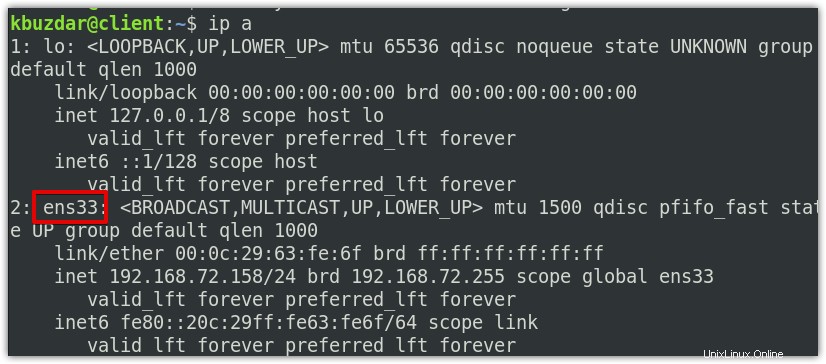 Výše uvedený výstup příkazu „ip a“ ukazuje, že v současné době jsou k dispozici dvě rozhraní. Chceme nakonfigurovat statickou IP pro rozhraní ens33 . Aktuální IP adresa ens33 je 192.168.72.158, která je dynamicky přidělována DHCP.
Výše uvedený výstup příkazu „ip a“ ukazuje, že v současné době jsou k dispozici dvě rozhraní. Chceme nakonfigurovat statickou IP pro rozhraní ens33 . Aktuální IP adresa ens33 je 192.168.72.158, která je dynamicky přidělována DHCP.
Nyní otevřeme konfigurační soubor rozhraní a nakonfigurujeme statickou IP pro ens33.
Chcete-li otevřít konfigurační soubor síťového rozhraní, proveďte následující příkaz:
$ sudo nano /etc/network/interfaces
Poté přidejte řádky v následující syntaxi, které nahradí rozhraní názvem vašeho síťového rozhraní a xxx.xxx.xxx.xxx s příslušnou IP adresou.
auto interface
iface interface inet static
address xxx.xxx.xxx.xxx #enter your IP address
netmask xxx.xxx.xxx.xxx
gateway xxx.xxx.xxx.xxx #enter gateway ip address
dns-nameservers xxx.xxx.xxx.xxx
Pro naše síťové rozhraní ens33 jsme upravili konfigurační řádky následovně:
auto ens33
iface ens33 inet static
address 192.168.72.159
netmask 255.255.255.0
gateway 192.168.72.2
dns-nameservers 8.8.8.8 8.8.4.4
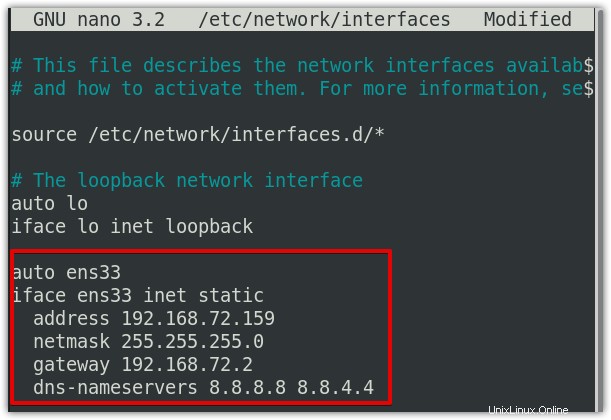
Jakmile dokončíte konfiguraci, uložte a zavřete soubor.
Poté restartujte síťové služby. Použijte k tomu níže uvedený příkaz:
$ sudo systemctl restart networking.service
Můžete také použít ifdown a ifup příkaz k použití změn konfigurace. Nejprve spusťte ifdown příkaz ke snížení rozhraní:
$ ifdown ens33
Poté vyvolejte rozhraní pomocí ifup :
$ ifup ens33
Nyní, abyste ověřili, zda byla IP adresa úspěšně změněna, zadejte níže uvedený příkaz v Terminálu:
$ ip a
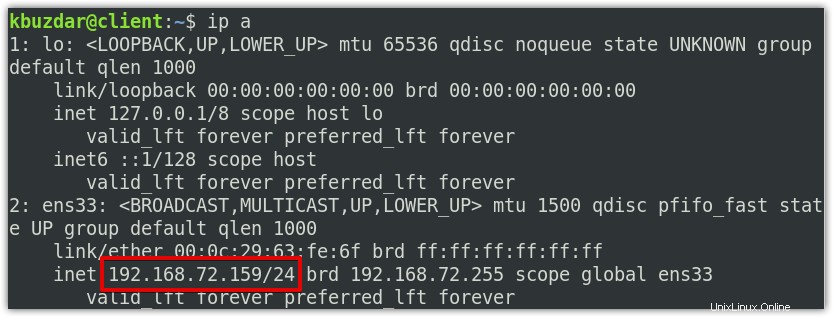
Konfigurace statické IP adresy pomocí GUI
Můžete také změnit statickou IP prostřednictvím Nastavení nástroj ve vašem systému Debian. Chcete-li v systému spustit nástroj Nastavení, klikněte pravým tlačítkem na plochu a poté klikněte na Nastavení .
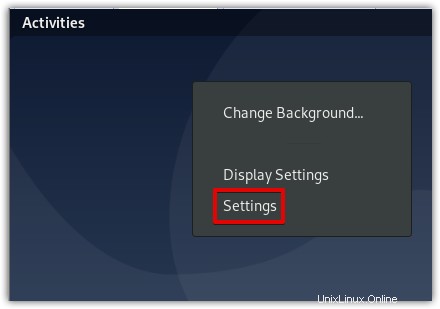
Poté v levém podokně v okně Nastavení vyberteSíť kartu.
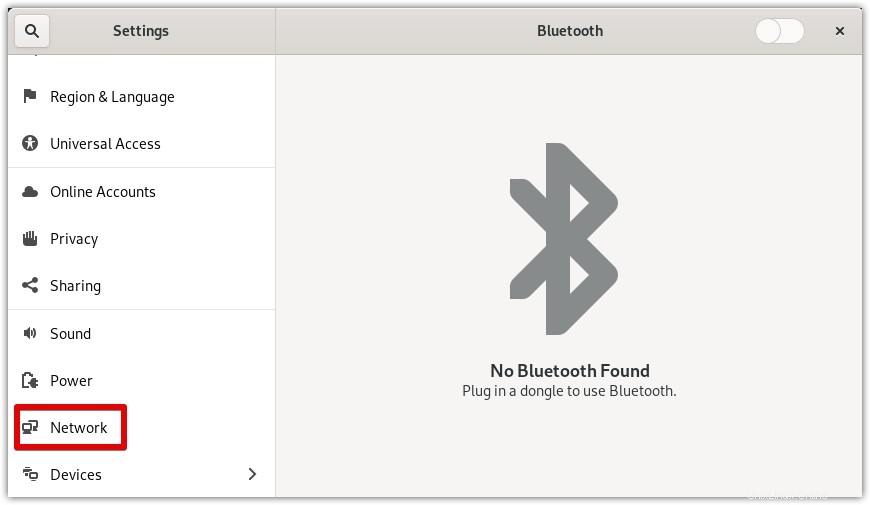
V pravém podokně klikněte na ikonu ozubeného kolečka před síťovým rozhraním, které chcete konfigurovat.
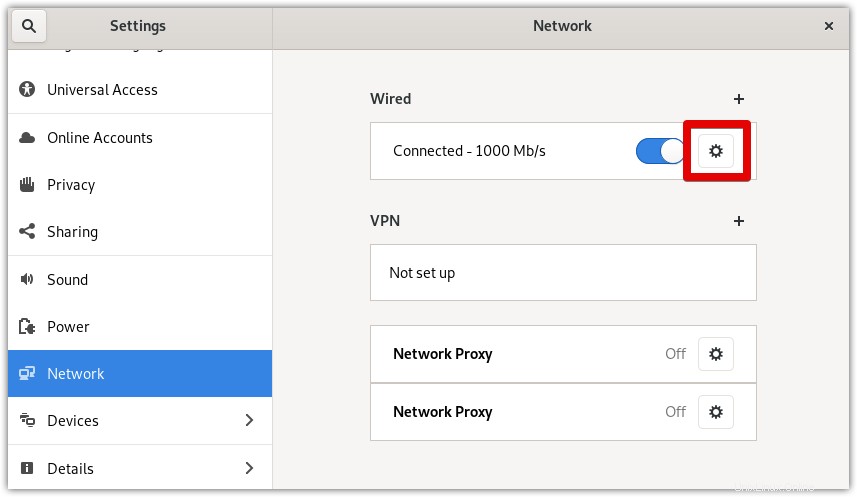
Tím se otevře následující konfigurační okno, kde uvidíte aktuální IP 192.168.72.158, což je IP adresa získaná z DHCP serveru. Přejděte na IPv4 kartu.
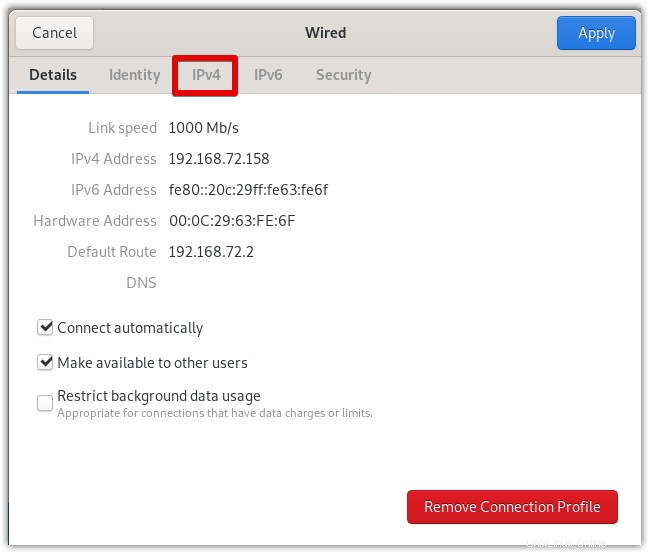
Poté v IPv4 Metoda , zvolte Ručně .
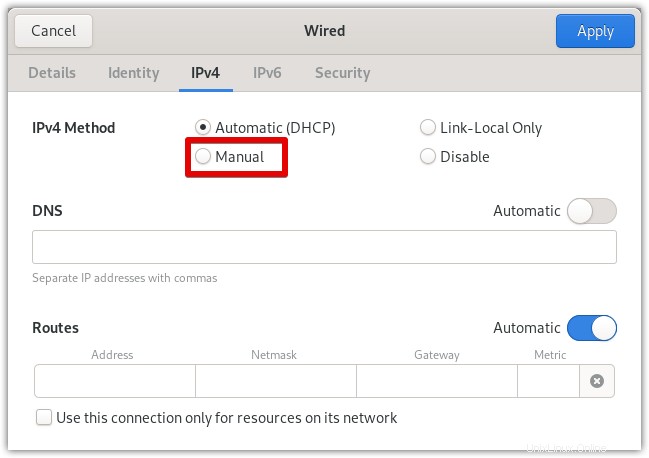
Nyní Adresy objeví se pole. Zadejte IP adresu, masku sítě a bránu pro vaše rozhraní. Pokud chcete nastavit adresu DNS také ručně, vypněte možnost Automaticky a zadejte adresu serveru DNS.
Zde jsme určili 192.168.72.159 jako naši IP adresu rozhraní, 255.255.255.0 jako masku sítě a 192.168.72.2 jako výchozí bránu. Poté jsme určili 8.8.8.8 a 8.8.4.4 jako naše servery DNS.
Nyní klikněte na Použít tlačítko pro použití všech změn konfigurace.
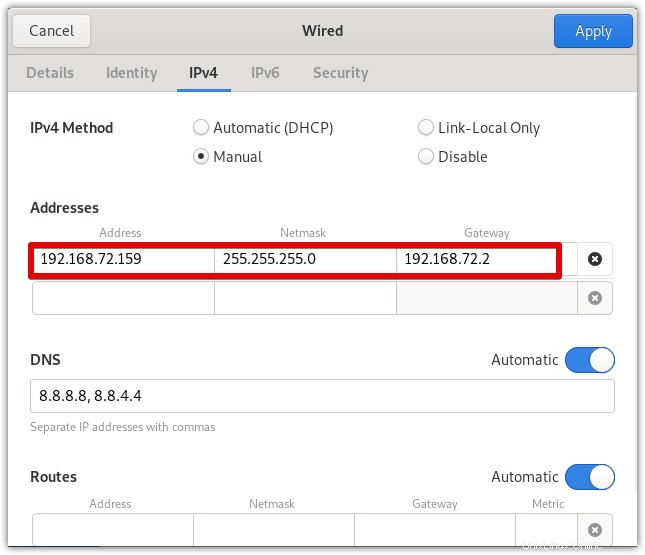
Chcete-li ověřit, zda byla nová adresa IP úspěšně nakonfigurována, přejděte na Podrobnosti tab. Alternativně můžete k ověření IP adresy použít také příkaz „ip a“ v Terminálu.
Zde máte konfiguraci statické IP v Debianu 10. Pomocí příkazového řádku nebo metody GUI můžete snadno nakonfigurovat statickou IP adresu ve vašem systému.